İlan
 Böyle bir bilgisayara, özellikle de bir dizüstü bilgisayara veya netbook. Ekran oldukça büyük, ancak düşük çözünürlük böyle güzel bir ekrana uymuyor gibi görünüyor. Ya da belki daha küçük bir ekrandasınız, ancak buna bağlı olarak küçük çözünürlük, bazı uygulamalar ekranlarının dışındaki düğmelerini gizlemeyi sevdiğinde birkaç baş ağrısına neden olur.
Böyle bir bilgisayara, özellikle de bir dizüstü bilgisayara veya netbook. Ekran oldukça büyük, ancak düşük çözünürlük böyle güzel bir ekrana uymuyor gibi görünüyor. Ya da belki daha küçük bir ekrandasınız, ancak buna bağlı olarak küçük çözünürlük, bazı uygulamalar ekranlarının dışındaki düğmelerini gizlemeyi sevdiğinde birkaç baş ağrısına neden olur.
Peki, doğal çözüm ne olursa olsun sıkışıp kaldınız mı? Görünüşe göre, problemle ilgilenecek ve sisteminizin normal olarak kabul ettiği değerin ötesinde monitör çözünürlüğünü artıracak basit bir komut dosyası var!
Sen başlamadan önce
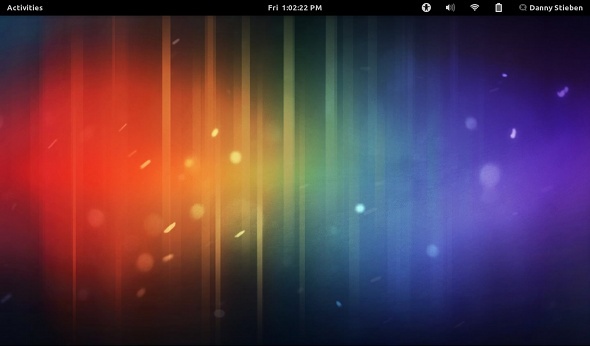
Bunun için kullanacağımız komut dosyasının, şu anda Linux teknolojisine bağlı olduğunu unutmayın. Xrandr, daha büyük çözünürlük hala ekranınıza sığacak şekilde ölçeklendirmeyi yapacak. Ancak, senaryo yazarı AMD ve nVidia'nın “özgür olmayan” grafik sürücülerinin şu anda bunları yapmak için gereken Xrandr sürümünü desteklemediği konusunda uyarıyor.
Bu nedenle, bu sürücüleri kullanırken bu komut dosyasını çalıştırmaya çalışmak kendi sorumluluğunuzdadır ve hiçbir sonuç garanti edilmez. Ancak, bu komut dosyası netbook kullanıcıları için en faydalı olduğu için, bu tür düşük güçlü bir cihazda özgür olmayan sürücülere nadiren ihtiyaç duyulduğundan, bu sorunun ortaya çıkma olasılığı zayıftır.
İndirme ve Yükleme
Başlamak için bu sayfaya [Kırık URL Kaldırıldı] sayfasına gitmeniz ve .tar.gz dosyasını indirmeniz gerekiyor. Sonra içinde bulunan iki dosyayı evinize /
Komut Dosyasını Çalıştırma

Komut dosyasını başlatmak için bir Nautilus penceresinin içine veya masaüstünüze sağ tıklayabilirsiniz. Komut Dosyaları altında, newrez komut dosyalarını bulacaksınız. Newrez'i ve yalnızca newrez-v'yi ilkiyle ilgili sorunlarınız varsa seçmenizi öneririm.

Size yeni yatay genişliğinizi soracak bir pencere sunulacak. Oradan, geri kalanıyla ilgilenecektir. Aynı en boy oranını korumak için uygun dikey genişliği hesaplar. Birkaç saniye içinde, yeni çözünürlüğünüz hazır olmalı.
Komut dosyası bitmeden önce, başlatıcıyı isteyip istemediğinizi soracak, böylece değişiklik kalıcı olmadığından yeni çözünürlüğünüze tek tıklamayla erişebileceksiniz. Ayrıca başlatıcı içeriğini alabilir ve başlatma sırasında komutun çalışmasını sağlayabilirsiniz, böylece yeni çözünürlüğünüzü almak için başlatıcıyı kullanmanıza bile gerek kalmaz.

Monitörün fiziksel çözünürlüğü hala aynı olduğundan, daha yüksek çözünürlük daha keskin değilse şaşırmayın. Ancak, çalışma alanınız çok daha büyük olmalı ve sahip olduğunuz alanla daha fazlasını yapmanıza izin verecektir.
Sistemi yeniden başlatmadan normal çözünürlüğe geri dönmek için newrez komut dosyasını çalıştırabilirsiniz ancak normal yatay genişliğinizi girin, normal doğal çözünürlüğünüze döneceksiniz.
Sonuç
Netbooklar için, çalıştırdığınız uygulamalardan daha fazlasını görmek için ekranınızdan biraz daha fazla alan açmanın harika bir yoludur. Daha az etkili olsa da, büyük ekranlarıyla komut dosyasını masaüstünüzde de kullanabilirsiniz. Yeterince cüret ediyorsanız, bu senaryoyu 2560 x 1600 monitörünüz olsa bile teknik olarak kullanabilirsiniz, 3000+ çözünürlük elde edin ve muazzam çalışma alanınızı daha da genişletin.
Newrez hakkında ne düşünüyorsun? Bu numara mini dizüstü bilgisayarlarda size yardımcı olur mu? Yorumlarda bize bildirin!
İmaj Kredisi: shutterstock
Danny, açık kaynak kodlu yazılım ve Linux'un tüm yönlerinden hoşlanan North Texas Üniversitesi'nde son sınıf öğrencisidir.


